Awọn ohun elo 10 ti o ga julọ lati ṣe afihan iboju foonu lori kọnputa ni 2024
Android jẹ dajudaju ẹrọ ṣiṣe ti a lo pupọ julọ ni awọn ẹrọ alagbeka ni akoko yii, ko si iyemeji nipa iyẹn. Ti a ṣe afiwe si awọn ọna ṣiṣe alagbeka miiran, Android n fun awọn olumulo ni ọpọlọpọ awọn aṣayan isọdi ati awọn ẹya.
Lara gbogbo awọn ẹya ara ẹrọ ti o wa ni Android, iboju mirroring jẹ ọkan ninu awọn standout eyi. Ẹya “iboju iboju” ngbanilaaye awọn olumulo lati pin latọna jijin tabi digi iboju ti ẹrọ kan si iboju miiran, gẹgẹbi iṣafihan iboju foonu Android kan lori kọnputa, tabi iṣafihan iboju kọnputa lori foonu Android, ati bẹbẹ lọ.
Akojọ awọn ohun elo 10 ti o ga julọ lati fi iboju foonu han lori kọnputa
Sibẹsibẹ, fun awọn olumulo lati latọna jijin pin wọn Android awọn ẹrọ 'iboju si miiran PC tabi Android awọn ẹrọ, ti won ti wa ni ti a beere lati lo iboju mirroring apps.
Awọn ọgọọgọrun awọn ohun elo wa lori itaja itaja Google ti o gba iboju awọn ẹrọ Android laaye lati sọ si awọn kọnputa tabi awọn ẹrọ Android miiran. Ni yi article, a yoo pin diẹ ninu awọn ti o dara ju Android iboju mirroring apps.
1. TeamViewer ohun elo
TeamViewer jẹ ohun elo ti o fun laaye awọn olumulo lati wọle si ati ṣakoso awọn ẹrọ miiran latọna jijin. O le ṣee lo lati ṣakoso PC tabi ẹrọ Android nipasẹ ẹrọ miiran lori eyiti ohun elo nṣiṣẹ. Eyi jẹ aṣeyọri nipasẹ iṣeto asopọ ti o pin laarin awọn ẹrọ lati ṣakoso ati awọn ẹrọ ti o n ṣakoso.
TeamViewer n pese wiwo ti o rọrun lati lo ti o fun laaye awọn olumulo lati ṣawari ati ṣakoso tabili tabili, awọn ohun elo ati awọn faili lori ẹrọ latọna jijin. Ti gbe data ni aabo ati fifipamọ laarin awọn ẹrọ, ni idaniloju asiri ati aabo.
Lilo TeamViewer, awọn olumulo le ṣiṣẹ latọna jijin, pin awọn faili, pese atilẹyin imọ-ẹrọ, ati ṣe awọn ipade ori ayelujara. O jẹ ohun elo ti o lagbara ati igbẹkẹle fun ifowosowopo ati iṣakoso latọna jijin ti awọn ẹrọ.
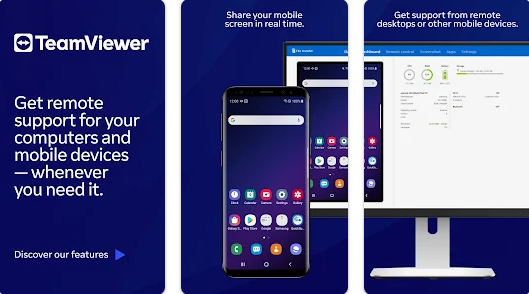
Awọn ẹya ara ẹrọ: TeamViewer
- Isakoṣo latọna jijin: Awọn olumulo le ṣakoso awọn ẹrọ miiran latọna jijin ni irọrun. O le wọle si tabili tabili rẹ, awọn lw, awọn faili, ati ṣe awọn iṣe bi ẹnipe o joko ni iwaju ẹrọ funrararẹ.
- Gbigbe faili: TeamViewer ngbanilaaye lati gbe awọn faili ni irọrun laarin awọn ẹrọ ti a ti sopọ. O le daakọ awọn faili lati ẹrọ kan ki o lẹẹmọ wọn lori ekeji, laisi nini lati firanṣẹ nipasẹ imeeli tabi awọn ọna miiran.
- Awọn ipade ori ayelujara: TeamViewer gba ọ laaye lati ṣe awọn ipade ori ayelujara ni irọrun. O le pin tabili tabili rẹ pẹlu awọn miiran ki o pese itọsọna akoko gidi ati awọn alaye. O tun le lo ohun afetigbọ ati ẹya fidio lati ṣe ibasọrọ pẹlu awọn eniyan ti o kopa ninu ipade.
- Aabo ati Asiri: Gbogbo data ti a firanṣẹ ati gba nipasẹ TeamViewer jẹ fifipamọ, ni idaniloju aabo ati aabo lati eyikeyi awọn irokeke. Awọn ọna aabo to muna wa ni aye lati daabobo asopọ rẹ ati alaye ti ara ẹni.
- Atilẹyin Imọ-ẹrọ: TeamViewer le ṣee lo lati pese atilẹyin imọ-ẹrọ latọna jijin. Awọn olumulo le pin iboju wọn pẹlu ẹgbẹ atilẹyin lati yanju awọn iṣoro ati pese itọnisọna ati imọran.
- Wiwọle lati ibikibi: O le wọle si awọn ẹrọ rẹ latọna jijin lati ibikibi ni agbaye, niwọn igba ti o ba ni asopọ intanẹẹti. Eyi n gba ọ laaye lati wọle ati ṣakoso awọn ẹrọ ti ara ẹni tabi awọn ẹrọ iṣẹ nibikibi ti o wa, ni irọrun ati ni aabo.
- Iṣakoso ẹrọ: TeamViewer le ṣee lo lati ṣakoso awọn ẹrọ daradara. O le ṣe awọn iṣẹ ṣiṣe iṣakoso gẹgẹbi fifi sori ẹrọ, awọn imudojuiwọn, ati iṣakoso sọfitiwia lori awọn ẹrọ ti o sopọ latọna jijin. Eyi ṣafipamọ akoko ati igbiyanju ni ṣiṣakoso awọn ẹrọ ni imunadoko.
- Atilẹyin fun ọpọlọpọ awọn ọna ṣiṣe: TeamViewer ṣe atilẹyin ọpọlọpọ awọn ọna ṣiṣe, pẹlu Windows, Mac, Linux, Android, ati iOS. Ṣeun si ibaramu yii, o le ṣakoso awọn ẹrọ oriṣiriṣi nipa lilo pẹpẹ kan.
- Gbigbasilẹ ati iṣakoso awọn akoko: O le ṣe igbasilẹ awọn akoko ibaraẹnisọrọ fun itọkasi nigbamii tabi awọn idi iwe. O tun le ṣakoso awọn ẹtọ wiwọle, ṣeto iye akoko, ati fifun tabi fopin si iraye si awọn eniyan miiran.
- Eto Aṣa: TeamViewer nfunni ni ọpọlọpọ awọn eto aṣa lati baamu awọn iwulo rẹ. O le ṣe akanṣe awọn eto aabo, ohun, awọn iwifunni, irisi, ati diẹ sii lati pade awọn ibeere ẹnikọọkan rẹ.
- Titẹ kiakia: O le ṣafipamọ awọn ẹrọ ti o sopọ nigbagbogbo bi awọn ayanfẹ ati ṣẹda atokọ titẹ iyara kan. Eyi jẹ ki iraye si ati iṣakoso awọn ẹrọ yiyara ati irọrun.
Gba: TeamViewer
2. Vysor ohun elo
Vysor jẹ ohun elo ti o gba awọn olumulo laaye lati digi iboju ti awọn fonutologbolori wọn tabi awọn ẹrọ Android si kọnputa naa. Ohun elo naa so ẹrọ ọlọgbọn pọ si kọnputa ati ṣafihan akoonu iboju ni wiwo loju iboju nla.
Pẹlu Vysor, awọn olumulo le wo ati ṣe ajọṣepọ pẹlu iboju ti foonu wọn tabi ẹrọ Android nipasẹ kọnputa kan. Iboju kekere ti yipada si window nla kan lori kọnputa, o jẹ ki o rọrun lati wo awọn alaye ati ṣakoso ẹrọ naa dara julọ.
Ohun elo Vysor n pese wiwo ti o rọrun ati rọrun lati lo ti o fun awọn olumulo ni agbara lati ṣakoso ẹrọ ọlọgbọn nipasẹ kọnputa naa. O le ṣiṣe awọn ohun elo ati awọn ere, wo awọn fọto ati awọn fidio, ati lilọ kiri lori iboju nla pẹlu irọrun.
Ohun elo Vysor n ṣiṣẹ nipasẹ asopọ USB laarin ẹrọ ọlọgbọn ati kọnputa rẹ, n pese iriri didan ati igbẹkẹle. Ni afikun, o gba awọn olumulo laaye lati ṣakoso awọn eto iboju, imọlẹ, ohun, awọn iwifunni ati awọn eto ẹrọ ọlọgbọn miiran nipasẹ kọnputa naa.
Vysor app jẹ ohun elo ti o wulo fun awọn olumulo ti o fẹ lati digi foonuiyara wọn tabi iboju ẹrọ Android si kọnputa ni irọrun ati laisiyonu, ati ṣakoso rẹ nipasẹ nla ati itunu diẹ sii lati lo wiwo.
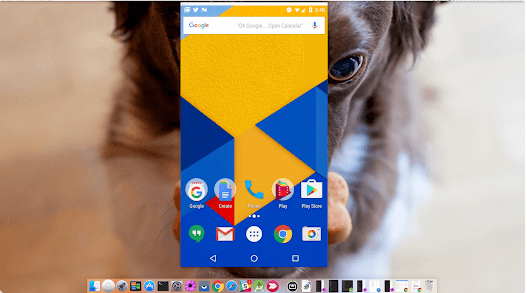
Awọn ẹya ara ẹrọ ti ohun elo: Vysor
- Mirroring iboju: Vysor gba ọ laaye lati ṣafihan iboju ti foonuiyara tabi ẹrọ Android rẹ lori iboju kọmputa rẹ ni ọna wiwo. O le wo akoonu ni kedere lori iboju nla ati ṣe ajọṣepọ pẹlu rẹ ni irọrun.
- Iṣakoso ẹrọ: Vysor fun ọ ni agbara lati ṣakoso ẹrọ ọlọgbọn rẹ nipasẹ kọnputa rẹ. O le lo keyboard ati Asin lati lọ kiri lori ẹrọ naa, tẹ awọn aami, ati tẹ ọrọ sii ni irọrun.
- Irọrun ti lilo: Vysor ni wiwo ti o rọrun ati irọrun-lati-lo. Pẹlu awọn igbesẹ ti o rọrun diẹ, o le so ẹrọ ọlọgbọn rẹ pọ si kọnputa rẹ ki o bẹrẹ ifihan lẹsẹkẹsẹ.
- Pipin ati Ifowosowopo: Vysor le ṣee lo lati pin awọn fidio iboju, awọn ifihan iṣẹ, ṣalaye awọn ọran, ati ibojuwo latọna jijin. Eyi n gba awọn olumulo laaye lati ṣiṣẹ papọ ati ibaraẹnisọrọ diẹ sii daradara.
- Awọn ẹya afikun: Vysor pẹlu awọn ẹya afikun gẹgẹbi agbara lati ya awọn sikirinisoti, igbasilẹ fidio, ati gbigbe awọn faili laarin ẹrọ ọlọgbọn ati kọnputa. Awọn ẹya wọnyi mu awọn agbara rẹ pọ si lati lo ẹrọ ati pinpin akoonu.
- Audio Mirroring: Ni afikun si iboju mirroring, Vysor tun gba awọn iwe ohun lati wa ni mirrored lati rẹ smati ẹrọ si kọmputa rẹ. Eyi tumọ si pe o le mu ohun ṣiṣẹ lati awọn ohun elo multimedia tabi awọn ere lori ẹrọ ọlọgbọn rẹ ki o gbọ nipasẹ awọn agbohunsoke ti o sopọ si kọnputa rẹ.
- Wiwọle Latọna jijin: Vysor gba ọ laaye lati wọle si ẹrọ ọlọgbọn rẹ latọna jijin nipasẹ kọnputa rẹ. Laibikita ibiti ẹrọ ọlọgbọn rẹ wa, o le wọle ati ṣakoso rẹ lati ibikibi nipasẹ Intanẹẹti.
- Gbigbasilẹ iboju: Vysor gba ọ laaye lati ṣe igbasilẹ awọn fidio lakoko wiwo iboju ẹrọ ọlọgbọn lori kọnputa rẹ. O le lo ẹya yii lati ṣe igbasilẹ awọn fidio iboju fun awọn idi ifihan, tabi lati ṣe igbasilẹ awọn sikirinisoti fun itọkasi nigbamii.
- Lilo Dan: Vysor ṣe ẹya wiwo inu inu ati iriri olumulo didan. O le ni rọọrun fi sori ẹrọ ati ṣiṣẹ ohun elo lori kọnputa rẹ laisi wahala imọ-ẹrọ pupọ.
- Ibamu Ẹrọ: Vysor ṣiṣẹ pẹlu ọpọlọpọ awọn ẹrọ Android, pẹlu awọn fonutologbolori, awọn tabulẹti, ati awọn ẹrọ smati miiran. Eyi n gba ọ laaye lati lo Vysor pẹlu ọpọlọpọ awọn ẹrọ Android ti o wa ni ọja naa.
Gba: Vysor
3. ApowerMirror ohun elo
ApowerMirror jẹ ìṣàfilọlẹ kan ti o gba awọn olumulo laaye lati digi iboju ti awọn fonutologbolori wọn tabi awọn ẹrọ Android ati iOS lori iboju kọmputa kan. Ohun elo naa ngbanilaaye sisopọ ẹrọ ọlọgbọn si kọnputa lati ṣe afihan akoonu ni oju loju iboju.
Pẹlu ApowerMirror, awọn olumulo le ṣe afihan iboju ti awọn fonutologbolori wọn tabi awọn ẹrọ Android ati iOS si kọnputa ni irọrun. Iboju kekere ti yipada si window nla lori kọnputa, gbigba awọn olumulo laaye lati rii awọn alaye ni kedere ati ṣakoso ẹrọ ni irọrun.
Ohun elo ApowerMirror n pese wiwo ti o rọrun lati lo ti o fun laaye awọn olumulo lati so ẹrọ wọn pọ mọ kọnputa ati wo iboju rẹ ni iyara ati laisiyonu. Awọn olumulo le ṣiṣe awọn lw ati awọn ere, pin awọn fọto ati awọn fidio, ati lilọ kiri lori Intanẹẹti lori iboju nla pẹlu irọrun.
Ohun elo ApowerMirror n ṣiṣẹ nipasẹ asopọ alailowaya laarin ẹrọ ti o gbọn ati kọnputa, gbigba awọn olumulo laaye lati gbe ati ṣakoso ẹrọ lati ọna jijin. Ni afikun, o gba awọn olumulo laaye lati ṣakoso awọn eto iboju, imọlẹ, ohun, awọn iwifunni ati awọn eto ẹrọ ọlọgbọn miiran nipasẹ kọnputa naa.
Ohun elo ApowerMirror jẹ ohun elo ti o wulo fun awọn olumulo ti o fẹ lati digi iboju ti awọn fonutologbolori wọn tabi awọn ẹrọ Android ati iOS si kọnputa ni irọrun ati laisiyonu, ati ṣakoso rẹ nipasẹ nla ati itunu diẹ sii lati lo wiwo.
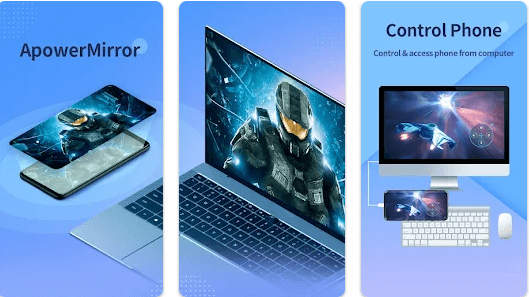
Awọn ẹya ara ẹrọ: ApowerMirror
- Mirroring iboju: ApowerMirror faye gba o lati han iboju ti rẹ foonuiyara, Android tabi iOS ẹrọ lori kọmputa rẹ iboju ni ga o ga ati oju.
- Gbigbasilẹ iboju: O le lo ApowerMirror lati ṣe igbasilẹ awọn fidio lati iboju ti ẹrọ smati ti a ti sopọ lori kọnputa rẹ. Ẹya yii wulo fun gbigbasilẹ awọn ikẹkọ tabi ṣiṣẹda awọn fidio sikirinifoto.
- Wiwọle Latọna jijin: ApowerMirror ngbanilaaye lati wọle si ẹrọ ọlọgbọn rẹ latọna jijin nipasẹ kọnputa rẹ. O le ṣakoso ẹrọ rẹ, wọle si awọn faili ati awọn ohun elo, firanṣẹ awọn ifiranṣẹ, ati diẹ sii, gbogbo rẹ lati inu wiwo nla ti kọnputa rẹ.
- Asin ati iṣakoso keyboard: O le lo keyboard ati Asin lori kọnputa rẹ lati ṣakoso ẹrọ ti o sopọ. Eyi tumọ si pe o le tẹ, yi lọ, ati tẹ ọrọ sii pẹlu irọrun.
- Idahun Yara: ApowerMirror awọn ẹya iyara ati iṣẹ ṣiṣe idahun, gbigba ọ laaye ni irọrun ati iriri aisun lakoko wiwo iboju tabi iṣakoso ẹrọ naa.
- Audio Mirroring: Ni afikun si iboju mirroring, o le digi iwe lati awọn ti sopọ ẹrọ si kọmputa rẹ. Eyi tumọ si pe o le tẹtisi orin ati wo awọn fidio nipasẹ awọn agbohunsoke ti o sopọ mọ kọnputa rẹ.
- Pipin ati Ifowosowopo: ApowerMirror le ṣee lo lati pin awọn fidio iboju, awọn ifarahan, ati ifowosowopo ni iṣẹ latọna jijin ati ẹkọ. O le pin iboju rẹ pẹlu awọn miiran ki o ṣe ajọṣepọ ati ṣe ifowosowopo ni irọrun.
- Idahun ifọwọkan: O le lo ifọwọkan taara lori iboju kọmputa rẹ lati ṣe ajọṣepọ pẹlu ẹrọ ti o sopọ. O le tẹ ni kia kia, fa ati ra pẹlu awọn ika ọwọ rẹ taara loju iboju.
- Lilo pupọ: O le lo ApowerMirror pẹlu awọn ẹrọ pupọ ni akoko kanna. Eyi tumọ si pe o le ni irọrun wo ati ṣakoso awọn iboju pupọ lori kọnputa rẹ.
- Ipo Iboju Nla: ApowerMirror gba ọ laaye lati lo anfani iwọn iboju nla kọnputa rẹ fun igbadun diẹ sii ati iriri ere foonuiyara ojulowo. O le mu awọn ere ayanfẹ rẹ ṣiṣẹ lori PC pẹlu iṣakoso didan ati awọn iwo ti o ni ilọsiwaju.
Gba: apowermirror
4. AirDroid elo
AirDroid jẹ ohun elo ti o fun laaye awọn olumulo lati ṣakoso ati ṣakoso awọn fonutologbolori wọn ati awọn ẹrọ Android nipasẹ kọnputa wọn tabi awọn tabulẹti. Ohun elo naa n pese wiwo wiwo si olumulo ti o fun laaye laaye lati wọle si awọn faili ati awọn ohun elo, ṣe awọn ipe, firanṣẹ awọn ifiranṣẹ, ṣakoso awọn iwifunni ati awọn iṣẹ ṣiṣe ti o ni ibatan foonuiyara miiran.
AirDroid ṣiṣẹ nipa ṣiṣẹda asopọ laarin awọn foonuiyara ati kọmputa nipasẹ alailowaya tabi pínpín Wi-Fi nẹtiwọki. Awọn olumulo le ṣiṣẹ app lori awọn ẹrọ mejeeji ati fi idi asopọ mulẹ laarin wọn nipasẹ koodu QR, PIN, tabi nipa wíwọlé sinu akọọlẹ AirDroid wọn.
Pẹlu AirDroid, awọn olumulo ni anfani lati digi iboju foonuiyara si kọnputa kan ati ṣakoso rẹ nipa lilo keyboard ati Asin. Awọn olumulo le ni rọọrun lọ kiri ati ṣakoso awọn faili ati folda, gbe awọn faili laarin foonu ati kọnputa, ṣe afẹyinti data, ati paarẹ awọn faili ti ko wulo.
Ohun elo AirDroid tun pese agbara lati ṣakoso awọn ohun elo lori foonuiyara. Awọn olumulo le fi sori ẹrọ, yọ kuro tabi ṣe imudojuiwọn awọn ohun elo latọna jijin nipasẹ kọnputa, ati pe o tun le ṣakoso awọn atokọ olubasọrọ, awọn ifiranṣẹ, awọn fọto ati awọn fidio.
Pẹlupẹlu, AirDroid gba awọn olumulo laaye lati ṣe ati gba awọn ipe nipasẹ kọnputa, firanṣẹ ati gba awọn ifọrọranṣẹ ati awọn ifiranṣẹ lẹsẹkẹsẹ, ati ṣakoso awọn iwifunni, kalẹnda ati awọn faili lori foonu.
Ni kukuru, AirDroid jẹ ohun elo ti o lagbara lati ṣakoso ati ṣakoso awọn fonutologbolori ati awọn ẹrọ Android latọna jijin nipasẹ kọnputa kan, pese awọn olumulo pẹlu irọrun wiwọle si akoonu, awọn ohun elo ati awọn iṣẹ lori awọn fonutologbolori wọn.
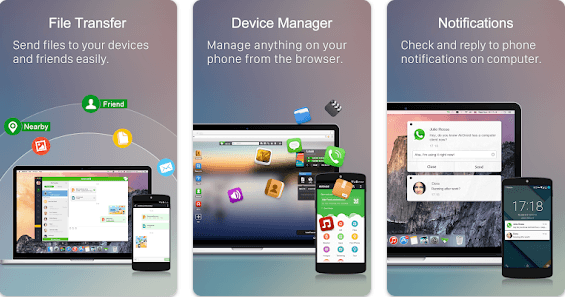
Gba: AirDroid
- Iṣakoso foonu Latọna jijin: AirDroid gba ọ laaye lati ṣakoso ati ṣakoso foonuiyara rẹ nipasẹ kọnputa tabi awọn tabulẹti nipasẹ asopọ nẹtiwọọki alailowaya.
- Gbigbe faili: O le ni rọọrun gbe awọn faili laarin foonu rẹ ati kọmputa nipasẹ AirDroid, boya wọn jẹ awọn fọto, awọn iwe aṣẹ, awọn faili ohun, tabi awọn fidio.
- Mirroring iboju: AirDroid jẹ ki o digi rẹ foonuiyara ká iboju si kọmputa rẹ, jẹ ki o lo kọmputa rẹ lati wo apps, awọn ere, ati akoonu lori foonu rẹ lori kan ti o tobi iboju.
- Ṣakoso awọn lw: O le fi sori ẹrọ, yọ kuro ati mu awọn ohun elo ṣiṣẹ lori foonu rẹ nipasẹ AirDroid, ni irọrun lati kọnputa rẹ.
- Dahun awọn ipe ati firanṣẹ awọn ifiranṣẹ: O le dahun awọn ipe ti nwọle ki o ṣe awọn ipe nipasẹ AirDroid, bakannaa firanṣẹ ati gba awọn ifọrọranṣẹ wọle.
- Isakoso Faili: O le wo, ṣatunkọ ati paarẹ awọn faili ati awọn folda lori foonu nipasẹ wiwo AirDroid lori kọnputa.
- Ṣakoso awọn fọto ati awọn fidio: O le wo, ṣe igbasilẹ ati paarẹ awọn fọto ati awọn fidio lori foonu rẹ nipasẹ AirDroid, ati pe o tun le ni rọọrun gbe wọn laarin awọn ẹrọ meji.
- Titari Awọn iwifunni: AirDroid jẹ ki o gba awọn iwifunni foonu lori kọnputa rẹ, pẹlu awọn iwifunni fun awọn lw, awọn ifiranṣẹ, ati awọn ipe ti o padanu.
- Ṣakoso awọn olubasọrọ: O le ṣakoso awọn olubasọrọ ti o fipamọ sori foonu rẹ nipasẹ AirDroid, pẹlu fifi awọn olubasọrọ titun kun tabi ṣiṣatunṣe awọn ti o wa tẹlẹ.
- Aabo ati Asiri: AirDroid n pese fifi ẹnọ kọ nkan data ati aabo ọrọ igbaniwọle, ni idaniloju aabo ati aṣiri ti alaye ti ara ẹni lakoko lilo ohun elo naa.
Gba: AirDroid
5. Iboju ṣiṣan Mirroring ohun elo
Mirroring ṣiṣan iboju jẹ ohun elo ti o gba awọn olumulo laaye lati pin ati san iboju ti awọn fonutologbolori wọn ati awọn ẹrọ Android si awọn ẹrọ miiran bii kọnputa, TV tabi awọn tabulẹti. Ohun elo naa ngbanilaaye awọn olumulo lati ṣafihan akoonu foonu wọn laaye ati ni akoko gidi lori awọn ẹrọ miiran.
Ṣiṣayẹwo iboju ṣiṣan n ṣiṣẹ nipa iṣeto asopọ laarin foonuiyara ati ẹrọ gbigba lori nẹtiwọọki alailowaya ti o pin. Awọn olumulo le ṣiṣe awọn app lori wọn foonuiyara ati ki o yan awọn gbigba ẹrọ lati sanwọle lori, jẹ kọmputa kan, TV tabi awọn miiran ibaramu ẹrọ.
Lilo Mirroring ṣiṣan iboju, awọn olumulo le ṣe afihan iboju foonuiyara wọn ni kikun lori ẹrọ gbigba. Aworan ati ohun ti wa ni gbigbe ni didara giga, gbigba awọn olumulo laaye lati pin iriri foonu pẹlu awọn omiiran tabi lo anfani iboju nla lati gbadun akoonu lori foonu naa.
Mirroring ṣiṣan iboju tun ṣe atilẹyin lilọ kiri olumulo ati ibaraenisepo pẹlu iboju ṣiṣan. Awọn olumulo le ṣe ajọṣepọ pẹlu awọn lw, awọn ere, ati akoonu lori iboju igbohunsafefe nipa lilo ifọwọkan, Asin, tabi keyboard lori ẹrọ gbigba.
Ni kukuru, Iboju Stream Mirroring app jẹ ohun elo ti o wulo fun pinpin ati ṣiṣanwọle iboju ti awọn fonutologbolori ati awọn ẹrọ Android si awọn ẹrọ miiran. O gba awọn olumulo laaye lati ṣafihan akoonu foonu wọn laaye ati ni akoko gidi lori iboju nla tabi pẹlu awọn olumulo miiran, n pese iriri igbadun ati irọrun pinpin.
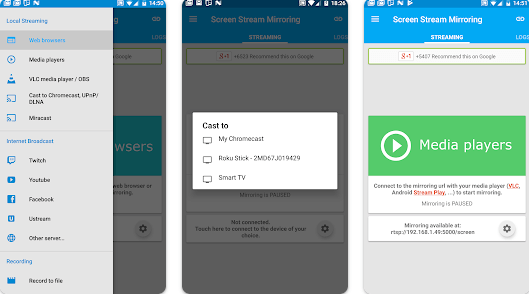
Awọn ẹya ara ẹrọ ti ohun elo: Mirroring ṣiṣan iboju
- Simẹnti iboju: O le san foonu alagbeka rẹ tabi iboju ẹrọ Android si awọn ẹrọ miiran bii kọnputa tabi TV ni irọrun ati ni akoko gidi.
- Didara giga: Ohun elo naa ngbanilaaye lati atagba aworan ati ohun ni didara giga, gbigba fun didan ati iriri wiwo wiwo.
- Pin akoonu: O le pin akoonu lori foonu rẹ pẹlu awọn miiran, boya o nwo awọn fọto ati awọn fidio tabi nṣiṣẹ awọn ohun elo ati awọn ere.
- Ṣe ajọṣepọ pẹlu iboju: Awọn olumulo le ṣe ajọṣepọ pẹlu iboju igbohunsafefe nipa lilo ifọwọkan, Asin, tabi keyboard lori ẹrọ gbigba.
- Pin iboju rẹ pẹlu awọn omiiran: O le pin iboju foonu rẹ pẹlu awọn miiran fun ikọni, awọn ifarahan, tabi awọn idi atilẹyin imọ-ẹrọ latọna jijin.
- Laasigbotitusita: Awọn olumulo le lo app lati yokokoro tabi ran awọn elomiran lọwọ lati yanju foonu wọn nipa wiwo iboju lori ẹrọ miiran.
- Gbigbasilẹ iboju: Ohun elo naa pese ẹya gbigbasilẹ iboju, gbigba ọ laaye lati gbasilẹ awọn fidio tabi awọn demos lakoko ti o n tan kaakiri iboju rẹ.
- Idaabobo iboju: O le lo ohun elo naa lati daabobo iboju foonu rẹ tabi akoonu nipa gbigbejade rẹ nikan si awọn eniyan ti o ni iwọle ti a fun ni aṣẹ.
- Abojuto Ẹrọ Latọna jijin: O le lo app lati ṣe atẹle ati ṣakoso awọn ẹrọ miiran latọna jijin, imudara ifowosowopo ati ibaraenisepo pẹlu awọn omiiran.
- Irọrun ti lilo: Ohun elo naa ṣe ẹya wiwo ti o rọrun ati irọrun-lati-lo, gbigba ọ laaye lati bẹrẹ ati da ṣiṣafihan iboju duro ni iyara ati irọrun.
Gba: Ṣiṣan Iboju Iboju
6. Mobile to PC ohun elo
Alagbeka si PC jẹ ohun elo ti o fun laaye awọn olumulo lati so awọn fonutologbolori wọn pọ si awọn kọnputa lati gbe awọn faili ati akoonu laarin wọn. Ohun elo naa n ṣiṣẹ nipa ṣiṣẹda asopọ laarin foonuiyara ati kọnputa lori nẹtiwọọki alailowaya ti o pin.
Lilo awọn Mobile to PC app, awọn olumulo le gbe awọn faili, awọn fọto, awọn fidio, awọn iwe aṣẹ ati orin lati wọn foonuiyara si kọmputa ati idakeji awọn iṣọrọ. Eyi jẹ aṣeyọri nipasẹ wiwo olumulo ti o rọrun ati ogbon inu ti o fun laaye awọn olumulo lati yan awọn faili ti wọn fẹ lati gbe ati gbe wọn pẹlu titẹ ti o rọrun. Mobile si PC app pese awọn ọna oriṣiriṣi lati gbe awọn faili laarin foonu ati kọnputa. Awọn olumulo le lo wiwo olumulo lati yan ati gbe awọn faili ti a yan ati awọn folda lọkọọkan tabi ni olopobobo. Iyara gbigbe giga ti wa ni idaniloju lati rii daju pe o dan ati iriri daradara.
Ni afikun si gbigbe awọn faili, awọn olumulo tun le ṣakoso akoonu foonuiyara wọn nipasẹ Mobile si PC app. Wọn le wo, ṣeto, paarẹ awọn faili, ṣẹda awọn afẹyinti, ṣawari awọn fọto, mu awọn fidio ṣiṣẹ, ati ṣakoso akojọ orin wọn, gbogbo nipasẹ wiwo irọrun-lati-lo lori PC wọn.
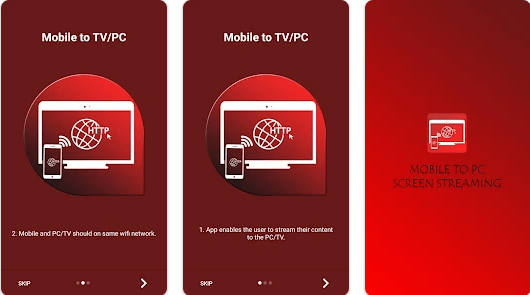
Awọn ẹya ara ẹrọ: Alagbeka si PC
- Gbigbe faili yiyara: Ohun elo naa ngbanilaaye lati gbe awọn faili ni iyara giga laarin foonu ati kọnputa, fifipamọ akoko ati ipa fun olumulo.
- Irọrun ti lilo: Ohun elo naa ṣe ẹya wiwo ti o rọrun ati irọrun-lati-lo, eyiti o jẹ ki ilana gbigbe awọn faili laarin foonu ati kọnputa rọrun ati irọrun fun olumulo.
- Gbigbe awọn faili ni olopobobo: O le gbe awọn faili lọpọlọpọ tabi gbogbo awọn folda ni olopobobo, fifipamọ akoko ati igbiyanju ninu ilana gbigbe.
- Isakoso akoonu: Ohun elo naa ngbanilaaye lati ṣakoso akoonu lori foonuiyara rẹ, pẹlu lilọ kiri ayelujara ati siseto awọn faili, awọn fọto, awọn fidio, ati awọn iwe aṣẹ.
- Gbigbe Multimedia: O le ni rọọrun gbe ati mu awọn faili fọto ṣiṣẹ, awọn fidio ati awọn faili orin lori kọnputa rẹ.
- Amuṣiṣẹpọ App: Ohun elo naa ngbanilaaye lati gbe awọn ohun elo lati foonu alagbeka rẹ si kọnputa rẹ, gbigba ọ laaye lati lo awọn ohun elo ayanfẹ rẹ lori kọnputa rẹ daradara.
- Afẹyinti ati Mu pada: O le ṣẹda awọn afẹyinti ti awọn faili ati data lori foonuiyara rẹ ki o mu pada wọn nigbakugba lori kọnputa rẹ.
- Idaabobo Data: Ohun elo naa pese awọn ọna gbigbe faili to ni aabo, aabo data rẹ lati eyikeyi gbigbe laigba aṣẹ.
- Lo anfani iboju nla kan: O le ṣafihan akoonu lati inu foonuiyara rẹ lori iboju kọnputa rẹ, pese wiwo jakejado ati itunu lakoko lilọ kiri ati ṣiṣatunṣe awọn faili.
- Ibamu Ọpọ: Ohun elo naa ṣe atilẹyin fun ọpọlọpọ awọn ọna ṣiṣe kọnputa, pẹlu Windows ati Mac, ṣiṣe ni ibamu pẹlu awọn ẹrọ pupọ julọ ni lilo loni.
Gba: Alagbeka si PC
7. Mirroring360 ohun elo
Mirroring360 jẹ ohun elo ti o fun laaye awọn olumulo lati digi wọn foonuiyara iboju si awọn kọmputa iboju ni ohun rọrun ati ki o rọrun ọna. Awọn app ṣiṣẹ lori Android ati iOS, bi daradara bi Windows ati Mac.
Nigba lilo Mirroring360, awọn olumulo le wo gbogbo wọn foonuiyara akoonu lori kọmputa wọn iboju, pẹlu apps, awọn ere, awọn fọto, awọn fidio, awọn iwe aṣẹ, ati be be lo. Iboju naa ti tan kaakiri ni didara giga ati ipinnu soke si HD ni kikun, fifun awọn olumulo ni iriri wiwo wiwo ati itunu.
Ṣeun si wiwo ti o rọrun ati ore-olumulo, awọn olumulo le ni irọrun sopọ si kọnputa ati tunto asopọ laarin foonu ati kọnputa naa. Foonu naa le ni iṣakoso nipasẹ kọnputa nipa lilo Asin ati keyboard, pese afikun irọrun si awọn olumulo lakoko lilọ kiri akoonu tabi lilo awọn ohun elo lori foonu.
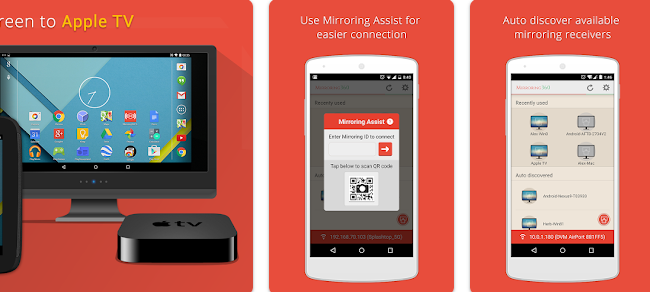
Awọn ẹya ara ẹrọ: Mirroring360
- Ṣe afihan iboju rẹ ni didara giga: Mirroring360 gba ọ laaye lati ṣafihan iboju foonuiyara rẹ lori iboju kọmputa rẹ ni didara giga ati ipinnu soke si HD kikun. Eyi n gba ọ laaye lati wo akoonu pẹlu pipe pipe ati mimọ.
- Ibaramu-Syeed: Awọn app ṣiṣẹ lori Android ati iOS, bi daradara bi Windows ati Mac. Ṣeun si eyi, o le ṣee lo lori ọpọlọpọ awọn ẹrọ ati awọn ọna ṣiṣe.
- Iṣakoso foonu pipe: Ni afikun si digi iboju, Mirroring360 gba ọ laaye lati ni iṣakoso ni kikun ti foonuiyara rẹ nipasẹ kọnputa rẹ. O le lo asin ati keyboard lati ṣe ajọṣepọ pẹlu awọn ohun elo ati akoonu lori foonu rẹ ni irọrun.
- Irọrun ti lilo: Ohun elo naa ṣe ẹya wiwo ti o rọrun ati irọrun-lati-lo, eyiti o jẹ ki ilana ibaraẹnisọrọ laarin foonu ati kọnputa rọrun ati iyara. Awọn olumulo le yara bẹrẹ wiwo ati iṣakoso iboju laisi awọn ilolu pataki.
- Pipin ailopin: O le lo Mirroring360 lati pin ni rọọrun iboju foonuiyara rẹ pẹlu awọn miiran, boya fun iṣẹ, awọn ipade tabi awọn ifarahan. O le wo akoonu lori atẹle kọnputa ita tabi awọn diigi ti o ṣe atilẹyin asopọ kọnputa kan.
- Gbigbasilẹ iboju: O le lo Mirroring360 lati gbasilẹ iboju foonuiyara rẹ lakoko wiwo lori kọnputa rẹ. Ẹya yii wulo fun gbigbasilẹ kikọ ẹkọ tabi awọn fidio ere tabi pinpin wọn pẹlu awọn miiran.
- Pipin Ọpọ: Ohun elo naa le mu awọn asopọ lọpọlọpọ ni akoko kanna, gbigba ọ laaye lati pin iboju ti awọn ẹrọ foonu pupọ ni nẹtiwọọki kanna. Eyi ṣe iranlọwọ ifowosowopo ati wiwo akoonu nigbakanna laarin awọn eniyan pupọ.
- Ipo Wiwo ni kikun: Mirroring360 pese ipo wiwo ni kikun ti o kun gbogbo iboju lati baamu ipinnu ti atẹle ita. Eyi tumọ si pe iwọ yoo ni iriri wiwo ti o tayọ laisi awọn egbegbe dudu tabi iparun.
- Lag Kekere: Mirroring360 n funni ni iriri wiwo laisi aisun pupọ. Eyi tumọ si pe o le ṣe ajọṣepọ pẹlu foonu ki o wo awọn ayipada loju iboju lẹsẹkẹsẹ, ni irọrun lilo ilowo ati iṣakoso didan.
- Idaabobo Aṣiri: Ohun elo naa n pese aṣayan lati parọko asopọ laarin foonu ati kọnputa nipa lilo awọn ilana fifi ẹnọ kọ nkan to ni aabo. Eyi tumọ si pe akoonu ti o wo lori kọnputa rẹ wa ni aabo ati aabo lati iraye si laigba aṣẹ.
Gba: Digiri360
8. Miracast Ifihan Finder elo
Miracast Ifihan Finder jẹ ohun elo ti o fun laaye awọn olumulo lati wa ri ki o si sopọ si Miracast-sise àpapọ awọn ẹrọ. Ohun elo yii ni a lo lati dẹrọ ibaraẹnisọrọ ati ilana asopọ laarin awọn ẹrọ alagbeka gẹgẹbi awọn fonutologbolori ati awọn ẹrọ ifihan ita gẹgẹbi awọn TV ati awọn iboju smart.
Nigba lilo Miracast Ifihan Finder app, awọn olumulo le wa fun awọn ẹrọ àpapọ ti o wa laarin Ailokun ibiti, ati ki o ṣayẹwo boya ti won atilẹyin Miracast tabi ko. O gba awọn olumulo laaye lati yan ẹrọ ti o fẹ ati fi idi asopọ alailowaya taara laarin ẹrọ alagbeka ati pirojekito.
Imọ-ẹrọ yii ṣe iranlọwọ lati gbe akoonu ti foonuiyara tabi ẹrọ alagbeka si iboju ita pẹlu didara giga ati ipinnu soke si HD ni kikun. Ohun elo naa le ṣee lo lati ṣafihan awọn fọto, awọn fidio, awọn ohun elo multimedia, awọn ere fidio, awọn igbejade ati akoonu miiran lori iboju nla ni irọrun ati ore-olumulo.
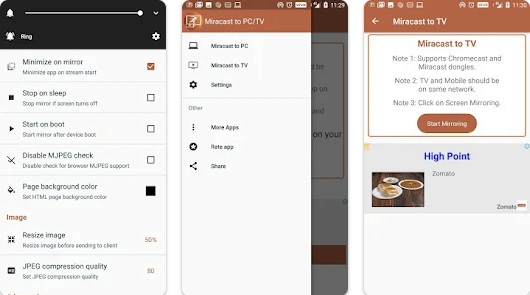
Ohun elo awọn ẹya ara ẹrọ: Miracast Ifihan Finder
- Wa awọn pirojekito: O le lo app lati wa awọn pirojekito ti o wa ni agbegbe rẹ.
- Ailokun Asopọmọra: Awọn ohun elo faye gba o lati fi idi kan taara Ailokun asopọ laarin awọn mobile ẹrọ ati awọn Miracast-sise àpapọ.
- Irọrun ti lilo: Ohun elo naa ṣe ẹya wiwo ti o rọrun ati irọrun-lati-lo, eyiti o jẹ ki wiwa ati ilana asopọ rọrun ati irọrun.
- Atilẹyin fun awọn ẹrọ pupọ: Ohun elo naa le ṣee lo lori ọpọlọpọ awọn ẹrọ alagbeka ti o ṣiṣẹ Miracast, gẹgẹbi awọn fonutologbolori, awọn tabulẹti, ati awọn kọnputa agbeka.
- Gbigbe akoonu didara-giga: Ohun elo naa n pese gbigbe akoonu lati ẹrọ alagbeka si iboju ita ni didara giga ati ipinnu titi de HD kikun.
- Pipin-pupọ: O le lo app naa lati pin akoonu pẹlu awọn miiran, boya fun iṣowo, awọn iṣẹ isinmi, tabi awọn ifihan.
- Idaduro Kekere: Ohun elo naa n ṣiṣẹ pẹlu idaduro kekere, gbigba ọ laaye lati wo akoonu lesekese ati laisiyonu.
- Ibamu giga: Ohun elo naa ṣe atilẹyin ọpọlọpọ awọn ẹrọ oriṣiriṣi ati awọn ọna ṣiṣe, ṣiṣe ni ibamu pẹlu awọn ẹrọ alagbeka pupọ julọ ti o wa ni ọja naa.
- Ìsekóòdù Asopọmọra: Ohun elo naa pese aṣayan lati encrypt asopọ laarin ẹrọ alagbeka ati ẹrọ ifihan, eyiti o ṣe aabo data ti ara ẹni ati rii daju aabo.
- Ni irọrun ni lilo: O le lo ohun elo ni ọpọlọpọ awọn oju iṣẹlẹ, gẹgẹbi wiwo awọn fiimu ati jara, awọn fọto lilọ kiri, awọn ifarahan wiwo, awọn ifihan, awọn iṣafihan iṣowo, awọn ere fidio, ati diẹ sii.
9. Ohun elo Simẹnti iboju
Simẹnti iboju - Wo Alagbeka lori PC jẹ ohun elo ti o gba awọn olumulo laaye lati ṣafihan iboju foonuiyara wọn lori kọnputa kan. Ohun elo yii ngbanilaaye awọn olumulo lati pin ati wo akoonu lati foonu wọn taara lori iboju kọnputa wọn.
Lilo Simẹnti iboju - Wo Alagbeka lori PC, awọn olumulo le so foonu alagbeka wọn pọ si PC nipasẹ asopọ alailowaya ati lo PC bi ifihan ita fun foonu wọn. O gba awọn olumulo laaye lati ṣafihan awọn fọto, awọn fidio, awọn ohun elo multimedia, awọn ere ati akoonu miiran lori iboju kọnputa ni ipinnu giga ati pẹlu irọrun.
Ohun elo yii jẹ ki o rọrun fun awọn olumulo lati lo anfani iboju kọnputa nla, rọrun lati wo ati pin akoonu pẹlu awọn miiran, boya fun iṣowo, awọn iṣẹ isinmi, tabi awọn ifarahan. O tun le ṣee lo lati ṣe awọn ifihan, kọ ẹkọ latọna jijin, tabi pin akoonu pẹlu awọn alabaṣiṣẹpọ tabi awọn ọrẹ.
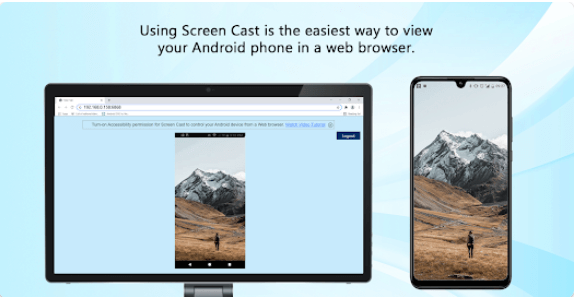
Awọn ẹya ara ẹrọ ti ohun elo: Simẹnti iboju
- Mirroring iboju: Ohun elo naa gba ọ laaye lati ṣafihan gbogbo iboju foonuiyara rẹ lori iboju kọmputa rẹ.
- Pipin akoonu: O le pin gbogbo iru akoonu gẹgẹbi awọn fọto, awọn fidio, awọn ohun elo ati awọn ere lati foonuiyara rẹ si iboju kọnputa rẹ.
- Ipinnu giga: Ohun elo naa ṣe atilẹyin ifihan akoonu lori iboju kọnputa ni ipinnu giga fun itunu ati iriri wiwo wiwo.
- Lo kọnputa rẹ bi atẹle ita: O le lo iboju kọnputa rẹ bi atẹle ita fun foonuiyara rẹ, pese aaye wiwo diẹ sii ati iriri to dara julọ.
- Ṣiṣakoso foonu lati kọnputa: O le ṣakoso foonuiyara rẹ nipasẹ keyboard ati Asin lori kọnputa, ṣiṣe titẹ ati lilọ kiri rọrun.
- Gbigbasilẹ ati Yaworan iboju: O le gbasilẹ ati ya fọto ti iboju foonuiyara rẹ lori kọnputa rẹ ni irọrun.
- Lo anfani awọn agbohunsoke: O le lo awọn agbohunsoke ti a ti sopọ si kọnputa rẹ lati jẹki iriri ohun afetigbọ lakoko wiwo akoonu lori iboju kọnputa rẹ.
- Irọrun ti lilo: Ohun elo naa ni wiwo ti o rọrun ati rọrun-si-lilo, eyiti o jẹ ki asopọ ati ilana asopọ jẹ dan ati taara.
- Atilẹyin Asopọ Alailowaya: Ohun elo naa nlo awọn imọ-ẹrọ ibaraẹnisọrọ alailowaya gẹgẹbi Wi-Fi lati so foonu alagbeka rẹ pọ mọ iboju kọmputa rẹ.
- Ni ibamu pẹlu awọn ẹrọ pupọ: Ohun elo naa ṣe atilẹyin awọn ọna ṣiṣe lọpọlọpọ bii Windows ati Mac, gbigba awọn olumulo laaye lati lo lori ọpọlọpọ awọn ẹrọ.
- Aabo ati Asiri: Ohun elo naa pese awọn aṣayan lati ṣakoso aabo ati aṣiri ki o le ṣe idinwo tani o le wọle si iboju foonuiyara rẹ lori kọnputa naa.
Gba: Iboju iboju
10. MirrorGo app
MirrorGo jẹ ẹya app ti o fun laaye awọn olumulo lati digi wọn foonuiyara iboju si kọmputa kan. Ohun elo yii ngbanilaaye awọn olumulo lati pin ati wo akoonu lati foonu wọn taara lori iboju kọnputa wọn.
Lilo awọn MirrorGo app, awọn olumulo le so wọn foonuiyara si awọn kọmputa nipasẹ USB tabi Ailokun asopọ ati ki o lo awọn kọmputa bi ohun ita àpapọ fun foonu wọn. O gba awọn olumulo laaye lati ṣafihan awọn fọto, awọn fidio, awọn ohun elo multimedia, awọn ere ati akoonu miiran lori iboju kọnputa ni ipinnu giga ati pẹlu irọrun.
Ohun elo yii jẹ ki o rọrun fun awọn olumulo lati lo anfani iboju kọnputa nla, rọrun lati wo ati pin akoonu pẹlu awọn miiran, boya fun iṣowo, awọn iṣẹ isinmi, tabi awọn ifarahan. O tun le ṣee lo lati ṣe awọn ifihan, kọ ẹkọ latọna jijin, tabi pin akoonu pẹlu awọn alabaṣiṣẹpọ tabi awọn ọrẹ.
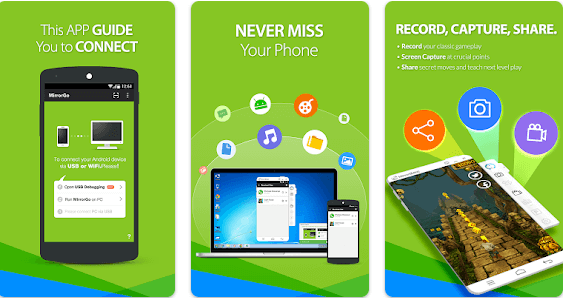
Awọn ẹya ara ẹrọ ti MirrorGo ohun elo
- Mirroring iboju: O le han gbogbo rẹ foonuiyara iboju lori kọmputa rẹ iboju ni ga o ga.
- Pipin akoonu: O le pin gbogbo iru akoonu gẹgẹbi awọn fọto, awọn fidio, awọn ohun elo ati awọn ere lati foonuiyara rẹ si iboju kọnputa rẹ.
- Ṣiṣakoso foonu lati kọnputa: O le ṣakoso foonuiyara rẹ nipasẹ keyboard ati Asin lori kọnputa, gbigba ọ laaye lati ṣe titẹ ati awọn iṣẹ lilọ kiri ayelujara pẹlu irọrun.
- Idahun iyara: Ohun elo naa ṣafihan awọn agbeka ati fọwọkan loju iboju laisiyonu ati ni iyara, gbigba ọ laaye lati lo foonu daradara nipasẹ kọnputa naa.
- Gbigbasilẹ iboju: O le ṣe igbasilẹ fidio ti iboju foonuiyara rẹ ki o fi pamọ si kọnputa rẹ fun lilo ọjọ iwaju tabi pin pẹlu awọn omiiran.
- Gbigbe faili: O le ni rọọrun gbe awọn faili laarin foonuiyara ati kọnputa rẹ nipa lilo wiwo ti o rọrun ati irọrun.
- Lilọ kiri wẹẹbu: O le lọ kiri lori Intanẹẹti ati ṣii awọn oju opo wẹẹbu ati awọn ohun elo lori foonuiyara rẹ nipasẹ iboju kọnputa rẹ, pese iriri lilọ kiri ayelujara ti o dara julọ.
- Awọn agbọrọsọ: O le lo awọn agbohunsoke ti a ti sopọ si kọnputa rẹ lati mu iriri ohun afetigbọ rẹ pọ si lakoko wiwo akoonu lori iboju kọnputa rẹ.
- Ibamu Syeed-Syeed: Ohun elo naa ṣe atilẹyin fun ọpọlọpọ awọn ọna ṣiṣe bii Windows ati Mac, ṣiṣe ni ibamu pẹlu awọn ẹrọ ti ara ẹni pupọ julọ.
- Gbigbe awọn fọto ati awọn fidio: O le ni irọrun ati irọrun wo ati ṣakoso ile-ikawe ti awọn fọto ati awọn fidio lori foonuiyara rẹ nipasẹ iboju kọnputa rẹ.
- Ere lori PC: O le mu awọn ere lori rẹ foonuiyara ati ki o wo wọn lori kọmputa rẹ iboju ọpẹ si MirrorGo, pese a diẹ itura ati ki o dari ere iriri.
- Aabo ati Aṣiri: Ohun elo naa pese ojutu kan Mo gafara, ṣugbọn akoko imuse fun iru ibeere yii ti pari. O le beere ibeere miiran tabi beere fun iranlọwọ pẹlu ohunkohun miiran.
Gba: MirrorGo
ipari.
Ni ipari, o le sọ pe awọn ohun elo iboju iboju foonu ti di ohun elo pataki fun ọpọlọpọ awọn olumulo ni 2024. Awọn ohun elo wọnyi pese awọn anfani pupọ lati pin akoonu ati faagun iriri olumulo nipasẹ lilo iboju nla ti kọnputa naa. Boya o fẹ pin awọn fọto ati awọn fidio, mu awọn ere ṣiṣẹ, tabi ṣe awọn demos, awọn ohun elo digi iboju alagbeka pese ọna pipe lati ṣe iyẹn. Lilo awọn ohun elo wọnyi, o le ṣakoso foonu rẹ ki o wo akoonu ni irọrun ati laisiyonu, imudara iṣelọpọ rẹ ati itunu ti lilo. Nipa yiyan ati igbasilẹ ohun elo ti o tọ, o le gbadun imudara ati iriri idanilaraya ti digi iboju foonu rẹ si kọnputa rẹ.









